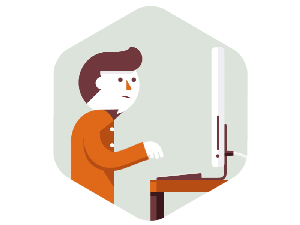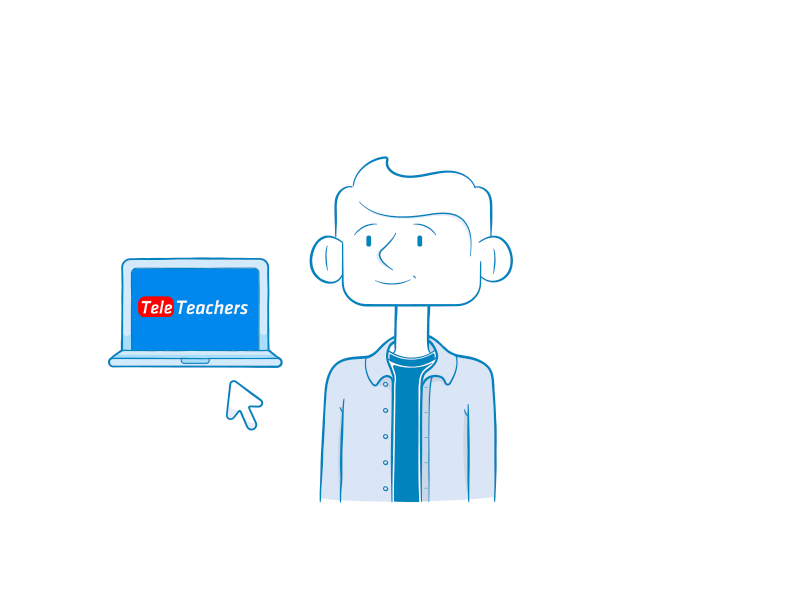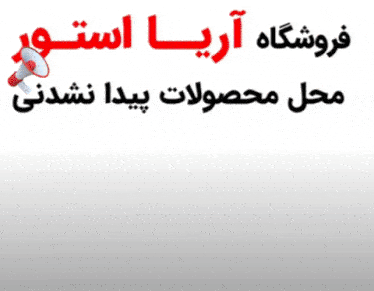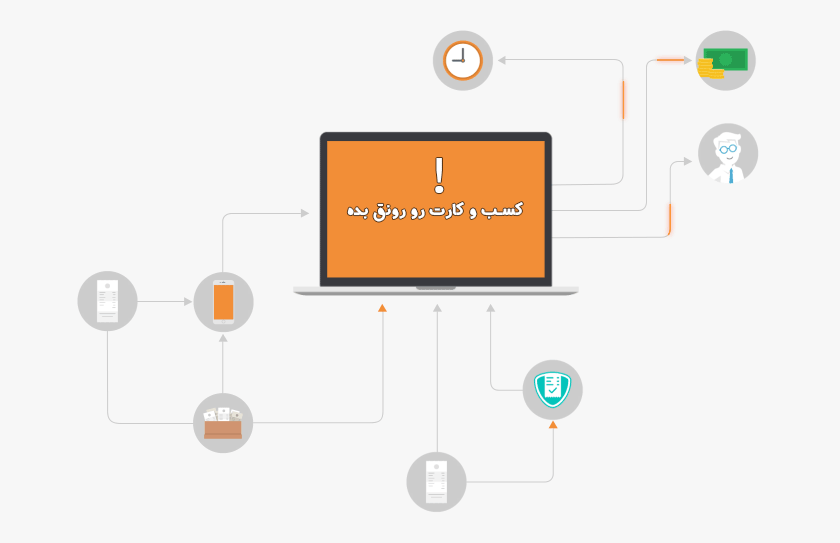Bitmap Color mode
حالت رنگ Bitmap، فقط از رنگ سیاه خالص و سفید خالص تشکیلشده و رنگهای خاكستری را از نزدیك و دور كردن نقاط سیاه به هم، به وجود میآورد. از این مد رنگی بیشتر در حالت چاپ بهصورت سیلك یا موارد مشابه آن استفاده میشود. یعنی اگر در طراحی خود، رنگی را انتخاب کنید، آن رنگ اگر به سیاه نزدیکتر باشد به رنگ سیاه، و اگر به سفید نزدیکتر باشد به رنگ سفید نمایش داده میشود. شاید فکر کنید که از این حالت رنگ استفاده چندانی نمیشود، ولی باید گفت که بهجایش میشود از آن به نحو احسن استفاده کرد.
با توجه به آنچه گفته شد، تصاویر خروجی از حالت رنگ Bitmap، فقط شامل پیکسلهای سیاهوسفید هستند. تصاویری که دارای چنین حالت رنگی باشند، از درجه وضوح کمتری برخوردار خواهند بود. بهطورکلی در این حالت رنگ نمیتوان از رنگهای دیگر و نیز لایهها و فیلترها استفاده کرد. همچنین هیچگونه تغییری به جزء چرخش 90 درجه یا 180 درجه و معکوس کردن در جهتهای افقی و عمودی اعمال نمیشود.
با توجه به آنچه گفته شد، حالت رنگBitmap کوچکترین حجم اطلاعات برای هر پیکسل را به همراه دارد. و اغلب ابزارهای برنامه فتوشاپ در حالت رنگ Bitmap در دسترس نیستند.
تبدیل فایل رنگی به حالت رنگ Bitmap
برای تبدیل یک فایل رنگی به حالت رنگی Bitmap ، ابتدا باید تصویر را به حالت رنگی Grayscale تبدیل کنید. سپس از منوی فرعی Mode در منوی Image ، روی گزینه Bitmap کلیک نمایید. در این حالت کادر محاورهای بیت مپ ظاهر میشود. قبل از هر چیز باید درجه وضوح خروجی و نیز یکی از روشهای موجود در کادر محاورهای Bitmap انتخاب شود.

شما با شرکت در دوره آموزش فتوشاپ مقدماتی و پیشرفته علاوه بر یادگیری تمام حالت های رنگی فتوشاپ (Photoshop Color Mode)، با تمام ابزارهای و امکانات نرم افزار فتوشاپ آشنا خواهید شد. فتوشاپ را در معتبرترین آموزشگاه مرکز تهران یاد بگیرید.